Kuvanlaatu testissä: GeForce vastaan Radeon HQV 2.0 -testissä
Artikkelin kirjoittaja: Teemu Laitila
AMD:n kuvanlaatuasetukset videolle
Catalyst 10.12 –versiosta lähtien AMD on uusinut täysin ajureidensa käyttöliittymän ulkoasun ja poistanut viimeisetkin merkit ATI-brändistä. Toiminta on kuitenkin lähes identtinen vanhempiin versioihin nähden.
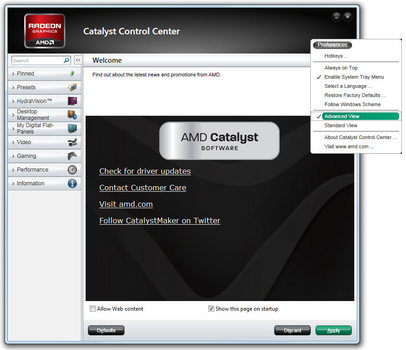
Jotta aikaa ei kulu turhissa alivalikoissa seikkailuun, kannattaa ensimmäiseksi suunnata Preferences-valikkoon ja ottaa käyttöön Advanced view –asetus. Tämän jälkeen kaikki tärkeimmät videokuvaan vaikuttavat asetukset löytyvät menevällä Video valikkoon ja siellä Video settings –valikkoon vasemmalla olevan valikon kautta. Ensimmäinen valinta on Basic Video Color. Sillä ei kuitenkaan ole juuri tekemistä videon laadun kanssa, vaan sen avulla voidaan asettaa värit ja saturaatio itseä miellyttävään asentoon. Me jätämmekin ”Use application settings” asetuksen päälle.
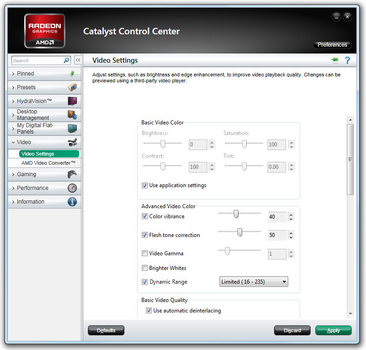
Seuraavana tulee Advanced Video Color –asetukset. Muutamat asetukset, kuten Color vibrance ja Video gamma voidaan asettaa katsojaa miellyttäviin arvoihin, eikä niillä ole juuri merkitystä testin kannalta. Flesh-tone correction (ihonvärin korjaus) on kuitenkin osa testiä ja koska asetus poistaa liiallista punaisuutta ihon väristä, jätämme sen päälle oletusasetukselleen. Brighter whites –asetus kasvattaa sinisen määrää valkoisilla alueilla ja tekee niistä kirkkaampia, mutta jätämme sen kuitenkin pois päältä sillä olemme havainneet sen aiheuttavan ylivalottumista dynaamiseen kontrastiin yhdistettynä. Dynamic range –asetus jätetään ”limited” tasolle, johon myös GeForce-kortit automaattisesti palaavat kun muita korjauksia on käytössä. Dynamic range –asetukselle ei juuri tunnu olevan vaikutusta HQV:n pistemääriin, mutta jos laitteistosi sitä tukee, Full-asetus tarjoaa laajemman skaalan kirkkautta mustien ja valkoisten värien välillä.
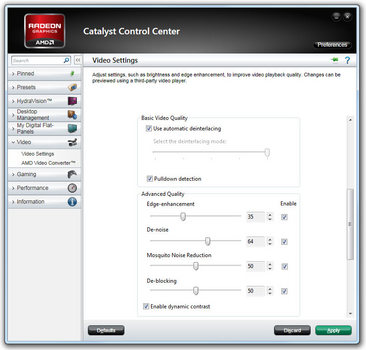
Seuraavaksi tulee Basic video quality –osasto. Halusimme varmistaa, että ”Use automatic interlacing” sekä ”Pulldown detection” asetukset ovat käytössä. Automatic deinterlacing pehmentää videon vaakaviivojen välissä näkyviä sahalaitoja ja Pulldown detection muuttaa vaihtelevilla ruutunopeuksilla olevat videot 30 FPS –tasolle.
Advanced quality –asetuksissa löytyy jo huomattavasti tehokkaampia työkaluja. ”Egde enhancement” voi terävoittää sumean tai matalaresoluutioisen videon yksityiskohtia. Seuraava asetus ”De-noise” poistaa nimensä mukaisesti kuvista satunnaista kohinaa ja se saattaa parantaa heikkolaatuista videoiden ulkonäköä poistamalla rakeisuutta. ”Mosquito Noise Reduction” ja ”De-blocking” ovat lähinnä rankasti pakatun videon kuvanlaadun optimointiin tarkoitettuja asetuksia. Ensimmäinen poistaa pakkauksesta syntyviä läiskiä reunoissa ja toinen pehmentää kuvia ja poistaa ylimääräistä laatikoitumista. Viimeisenä ”Enable dynamic contrast” asetus säätää automaattisesti gammaa sekä kontrastia ja parantaa kuvan selkeyttä ja värien kirkkautta erittäin tummissa tai vaaleissa kohtauksissa.
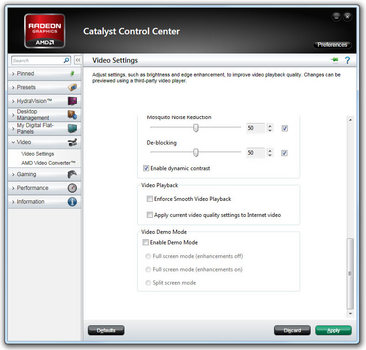
Video Playback –osiossa on vain kaksi säätöä. ”Enforce Smooth Video Playback” varmistaa videon sulavan pyörimisen poistamalla muutamia äsken mainittuja prosessoria kuormittavia asetuksia. Tämän päivän testeissä se jätetään pois päältä, sillä haluamme varmistaa näytönohjainten käyttävän asettamiamme säätöjä. Elokuvia katsoessa saattaa kuitenkin olla hyvä jättää tämä asetus päälle, varsinkin jos käytössä on hieman hitaampi laitteisto. Seuraava asetus on ”Apply current settings to internet video”. Se kannattaa jättää päälle, jos haluat ajureihin tehtyjen säätöjen vaikuttavan myös Youtube-videoiden laatuun.
Viimeinen osa-alue on Video Demo Mode ja sen ainut tarkoitus on näyttää käyttäjälle tehtyjen säätöjen vaikutus. Vaikka sen testaaminen säätöjä tehdessä on luultavasti hyvä idea, sitä ei kuitenkaan tarvitse normaalissa käytössä videoita katsoessa.
Tarkastellaan seuraavaksi testissä käytettyjen Radeon-korttien asetuksia. Kuten aiemmin mainittiin, samat säädöt löytyvät lähes kaikista korteista, mutta hitaammilla korteilla saattaa olla hankaluuksia pyörittää videokuvaa kaikkia kuvanparannustekniikoita käyttäen. Testasimme kaikki kortit alla mainituilla asetuksilla ja varmistimme, että ne toistavat videokuvaa parhaalla mahdollisella laadulla.
| Radeon HD 5450: testissä käytetyt videoasetukset |
|
|---|---|
| Värikylläisyys: | 40 |
| Ihonvärin korjaus: | 50 |
| Gamma: |
Pois päältä |
| Kirkkaammat valkoiset: | Pois päältä |
| Dynaamiikan vaihteluväli: | Limited |
| Poista lomitus automaattisesti: | Päällä |
| Lomituksen tunnistus: | Päällä |
| Reunojen vahvistus: | Pois päältä |
| Kohinanpoisto: | 80 |
| Mosquito noise -suodatus: | N/A |
| Pikselöitymisen poisto: | N/A |
| Dynaaminen kontrasti: | Pois päältä |
| Painota sujuvaa toistoa: | Pois päältä |
Radeon HD 5450 sisältää Edge Enhancement –asetuksen ja Enable Dynamic Contrast –asetuksen, mutta testien perusteella sen tehot eivät riitä HD-videon pyörittämiseen näillä asetuksilla. Se kuitenkin jaksaa käyttää kohinanpoistoa 80-asetuksella, mikä poistaa tavallisen kohinan lisäksi myös pakkausartifakteja huolimatta Mosquito Noise Reduction ja De-blocking –asetusten puutteesta.
| Radeon HD 5550: testissä käytetyt videoasetukset |
|
|---|---|
| Värikylläisyys: | 40 |
| Ihonvärin korjaus: | 50 |
| Gamma: |
Pois päältä |
| Kirkkaammat valkoiset: | Pois päältä |
| Dynaamiikan vaihteluväli: | Limited |
| Poista lomitus automaattisesti: | Päällä |
| Lomituksen tunnistus: | Päällä |
| Reunojen vahvistus: | 35 |
| Kohinanpoisto: | 80 |
| Mosquito noise -suodatus: | Pois päältä |
| Pikselöitymisen poisto: | Pois päältä |
| Dynaaminen kontrasti: | Pois päältä |
| Painota sujuvaa toistoa: | Pois päältä |
Radeon HD 5550 käyttää samoja asetuksia kuin 5450, mutta jaksaa niiden lisäksi pyörittää Edge Enhancement –toimintoa, joka kokemuksemme mukaan toimii parhaiten asetettuna arvoon 35. 5550 sisältää asetuksissa Mosquito Noise Reduction – ja De-blocking –asetukset, mutta sen tehot eivät riitä niiden kunnolliseen käyttämiseen.
| Radeon HD 5670: testissä käytetyt videoasetukset |
|
|---|---|
| Värikylläisyys: | 40 |
| Ihonvärin korjaus: | 50 |
| Gamma: |
Pois päältä |
| Kirkkaammat valkoiset: | Pois päältä |
| Dynaamiikan vaihteluväli: | Limited |
| Poista lomitus automaattisesti: | Päällä |
| Lomituksen tunnistus: | Päällä |
| Reunojen vahvistus: | 35 |
| Kohinanpoisto: | 80 |
| Mosquito noise -suodatus: | Pois päältä |
| Pikselöitymisen poisto: | 50 |
| Dynaaminen kontrasti: | Päällä |
| Painota sujuvaa toistoa: | Pois päältä |
Radeon HD 5670 on jo tarpeeksi tehokas De-blockingin ja Dynamic Contrast –asetuksen käyttöönottoon, mutta Mosquito Noise Reduction on sillekin liikaa. De-blocking ei tunnu juuri vaikuttavan pakkausartifaktien määrään, mutta Dynamic Contrast parantaa 5670:n tuloksia testissä.
| Radeon HD 5750 and 6850: testissä käytetyt videoasetukset |
|
|---|---|
| Värikylläisyys: | 40 |
| Ihonvärin korjaus: | 50 |
| Gamma: |
Pois päältä |
| Kirkkaammat valkoiset: | Pois päältä |
| Dynaamiikan vaihteluväli: | Limited |
| Poista lomitus automaattisesti: | Päällä |
| Lomituksen tunnistus: | Päällä |
| Reunojen vahvistus: | 35 |
| Kohinanpoisto: | 64 |
| Mosquito noise -suodatus: | 50 |
| Pikselöitymisen poisto: | 50 |
| Dynaaminen kontrasti: | Päällä |
| Painota sujuvaa toistoa: | Pois päältä |
Radeon HD 5750 on halvin malli, joka suoriutuu kaikista ajureiden mahdollistamista kuvanparannusasetuksista ilman videotoiston yskähtelyä. Kun Mosquito Noise Reduction otetaan käyttöön, De-noise-asetuksen määrää voidaan tiputtaa 64 ja silti saavutetaan kaikista Radeon-korteista paras mahdollinen testitulos. Radeon HD 6850 käyttää samoja asetuksia ja saavuttaa samat HQV-testin tulokset.

Kommentoi artikkelia
Kirjaudu sisään